Easy PaintTool SAI作为一款轻便易用的漫画绘画软件,勾线手感顺滑流畅,独特的混色笔刷受到许多绘画人的喜爱。目前SAI已推出了两个版本:SAI1和SAI2,它们在功能上有什么区别呢?一起来看看吧!

SAI1
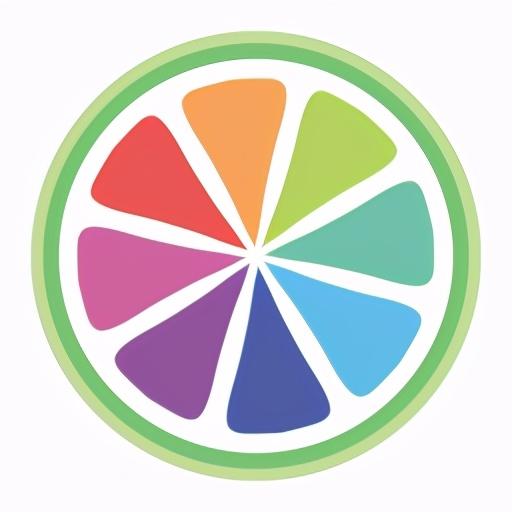
SAI2
SAI的基础界面构成
SAI2可以说是在SAI1的基础上进行的强化升级的一个版本。SAI2和SAI1的操作界面没有太多变化,主要分为顶部工具栏、导航器操作面板、颜色操作面板、工具操作面板和图层操作面板。

SAI1操作界面
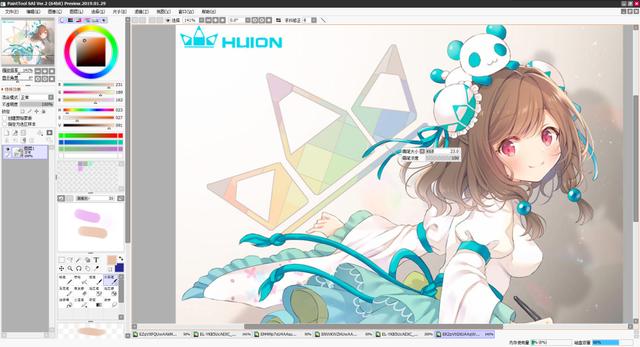
SAI2操作界面
SAI2的颜色操作界面功能基本与SAI1一致,从上往下依次是色轮、RGB滑块、HSV/HSL滑块(色相、饱和度和明度)、中间色条、自定义色板、便签本。在此基础上,SAI2增加了一个调整画笔大小的横条。
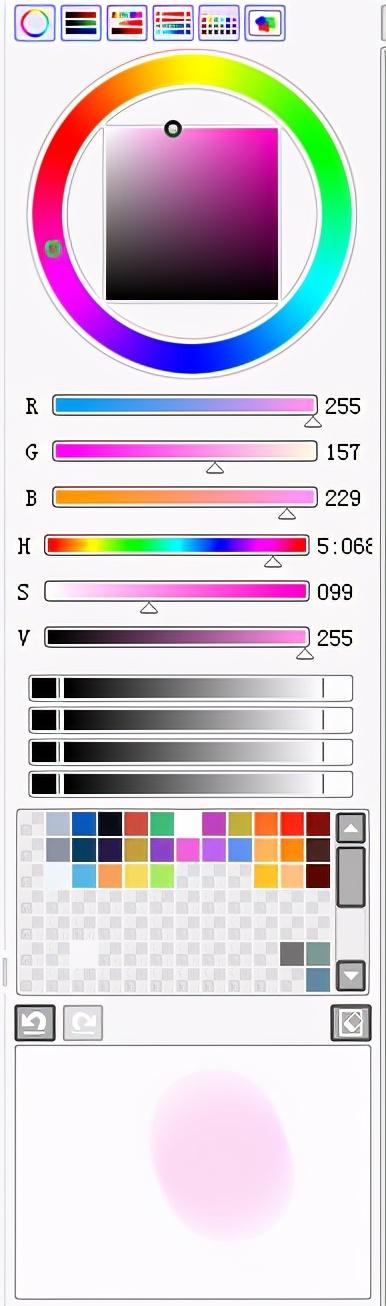
SAI1颜色操作界面
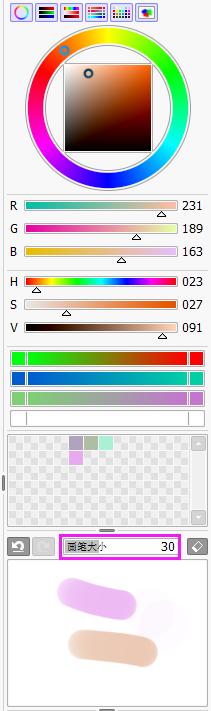
SAI2颜色操作界面
关于笔刷
SAI2在SAI1的基础上新增了两个笔刷工具:渐变和涂抹。
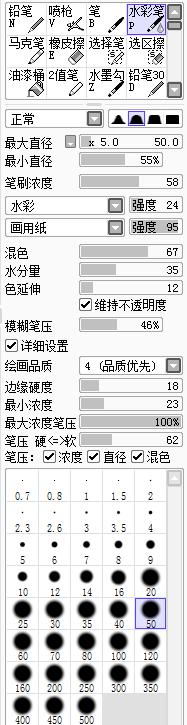
SAI1笔刷界面
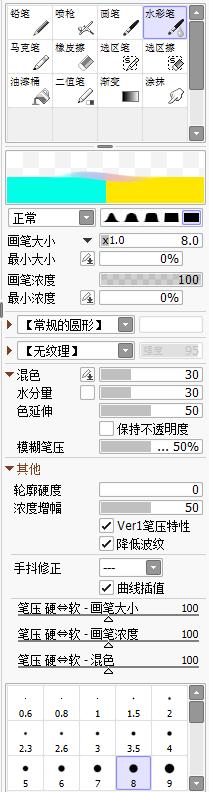
SAI2笔刷界面
其中最主要的区别是SAI2笔刷设置在SAI1的基础上,删除了绘画品质的设置,新增了纹理的飞白、模糊笔压、笔刷手抖修正设置以及Ver1笔压特性。
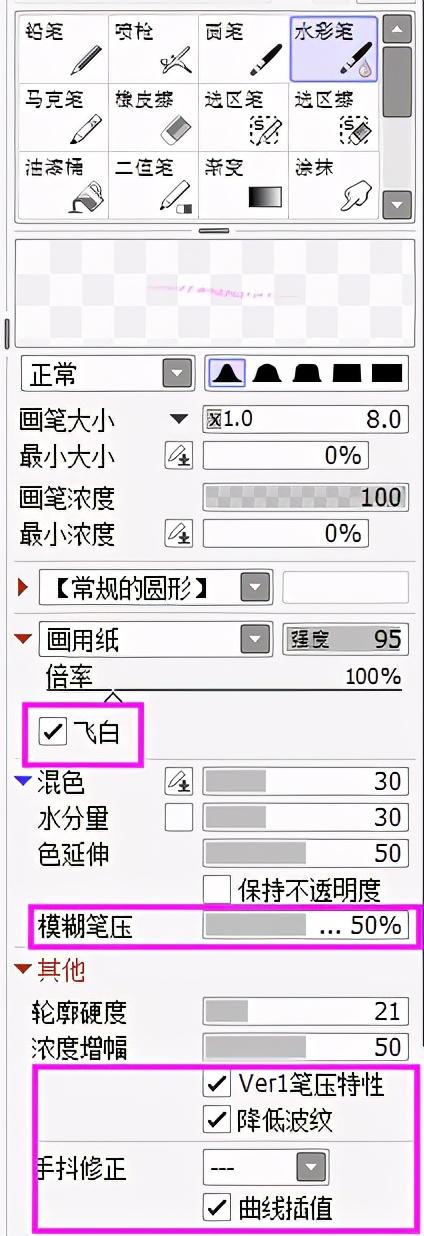
SAI2笔刷界面
SAI2的笔刷设置有很多下拉按钮,会把一些详细的参数设置折叠起来,没有像SAI1一样一目了然。
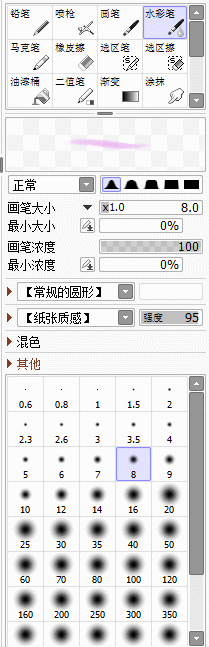
关于画布大小和图层上限
SAI1图像的宽度和高度上限是10,000px,而且也无法创建打印分辨率的图像,即不兼容CMYK模式。
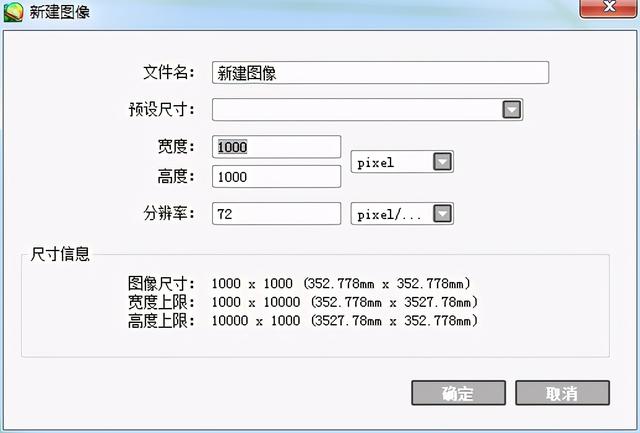
SAI2可以创建打印分辨率的图像(一般设置为300ppi或以上),兼容CMYK模式,画布的像素上限值是100,000px,可以创建更大的画布。
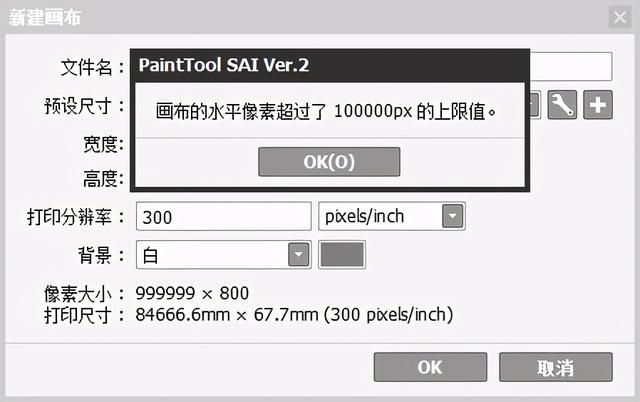
SAI1的图层上限是256,再多就不让你画了。SAI2取消了图层上限,目前还不知道它的上限是多少,基本是够用的。

关于画布背景
SAI2可以创建透明背景的画布了,SAI1只能创建白色背景的画布。
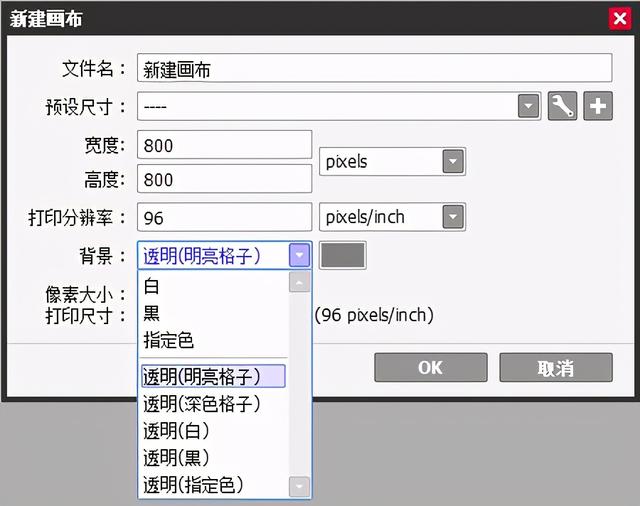
关于文件保存格式
注意文件保存格式,SAI1和SAI2的文件格式是不兼容的。如果用SAI1绘图的时候保存为SAI格式,那么在SAI2里是打不开这个文件的。建议大家把图像文件存为PSD格式,就可以在两个软件之间无障碍打开了。
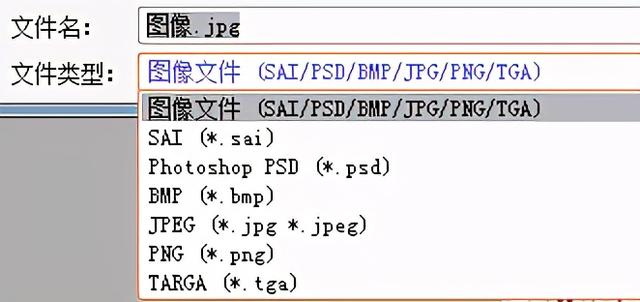
SAI1文件格式
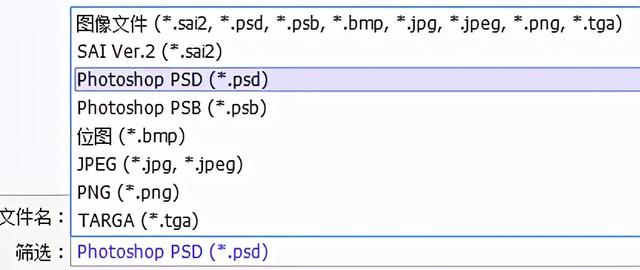
SAI2文件格式
关于图层混合模式
SAI1的图层混合模式有:正常、正片叠底、滤色、覆盖、发光、阴影、明暗、黑白。SAI2的图层混合模式比SAI1更丰富了 ,PS拥有的图层混合模式,SAI2也有了。
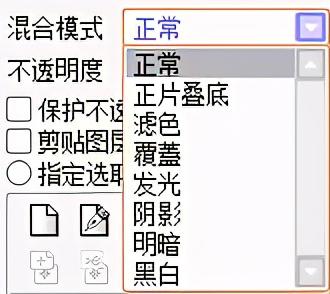
SAI1图层混合模式
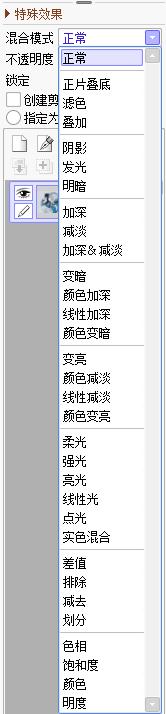
SAI2图层混合模式
关于图层的锁定功能
SAI1只能锁定图层不透明度;SAI2现在可以锁定透明像素、锁定图层像素、锁定位置和锁定全部。

SAI1
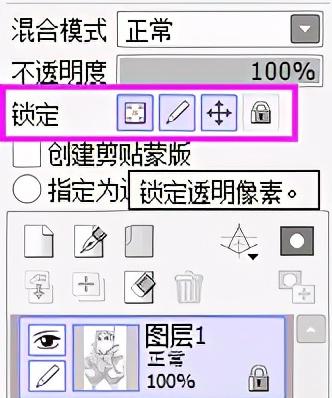
SAI2
关于滤镜
滤镜方面,除了色相/饱和度、亮度/对比度,SAI2新增了高斯模糊的滤镜。这个功能可以制造画面的景深效果。

SAI1滤镜

SAI2滤镜
除了以上功能的区别
SAI2还新增了很多实用的功能!
“文件恢复”功能
【文件】→【文件恢复】
这个功能可以拯救很多未存档但软件意外关闭的画画人,比如画到一半突然断电了,或者手残不小心误删图层。
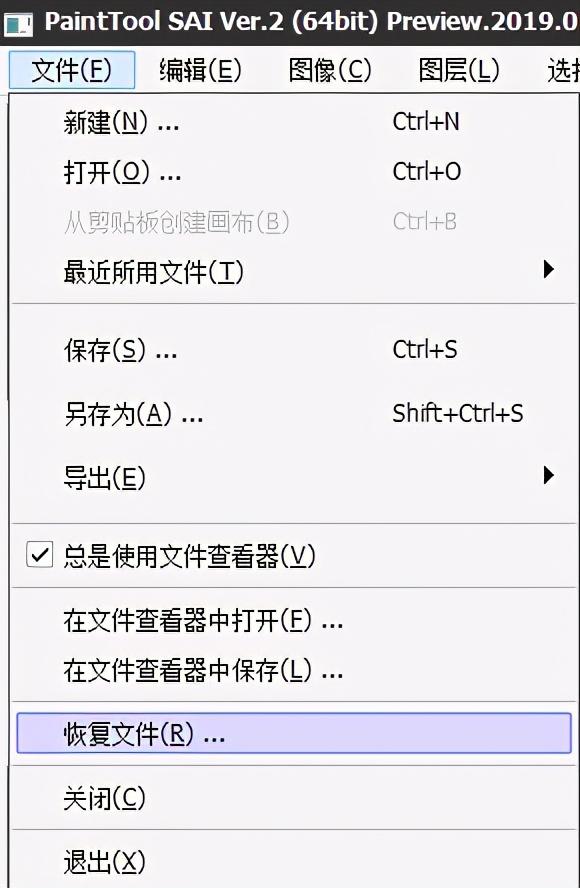
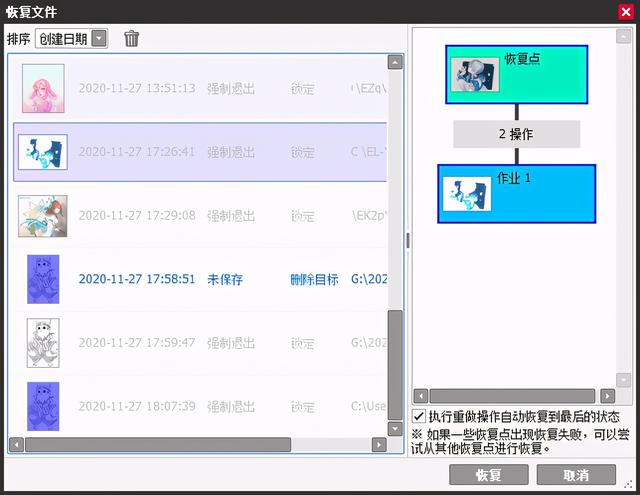
分离操作面板
【窗口】→【分离操作面板】
可以分离导航器操作面板、图层操作面板、颜色操作面板和工具操作面板。
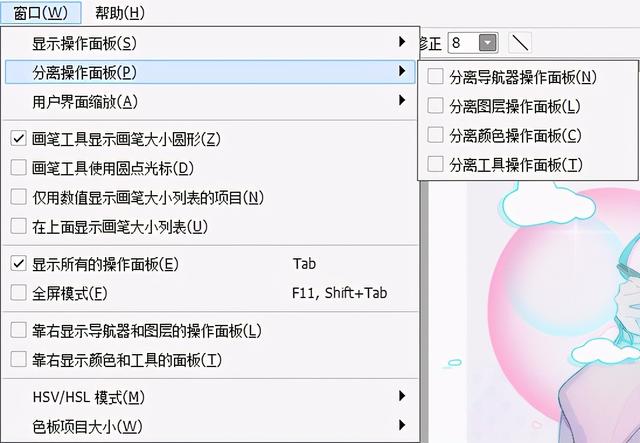
渐变工具
SAI2的渐变工具可以设置线性渐变(直线)和径向渐变(圆)两种。
渐变有两个控制点,可以任意更改位置和渐变的程度。颜色目前只有两种模式:前景色-背景色;前景色-透明色。可以实时调整颜色,但是目前是不能多色渐变。
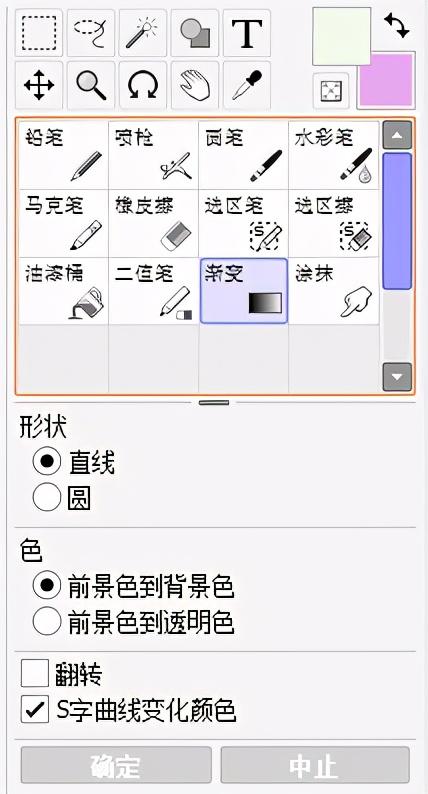
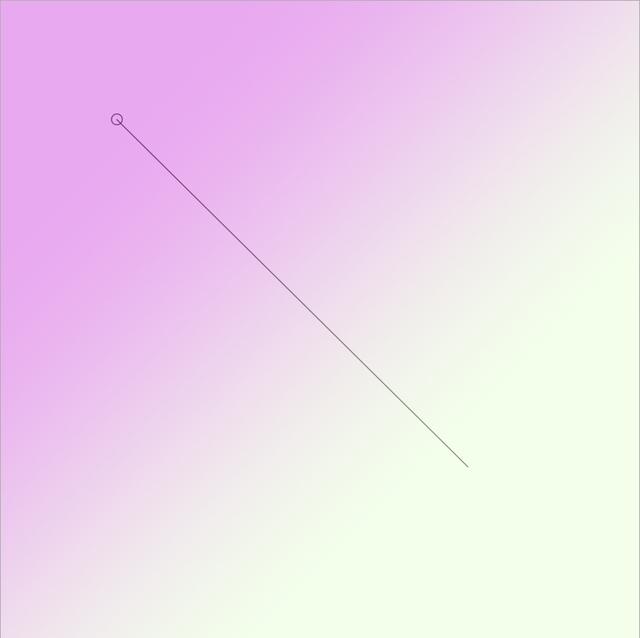
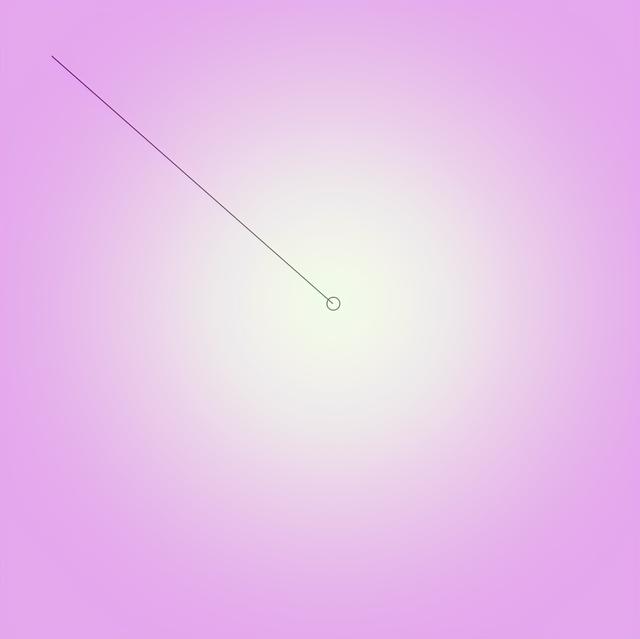
涂抹工具
可以用于晕染颜色、颜色过渡、抹均匀笔触,还可以拿来制造动态模糊的感觉。
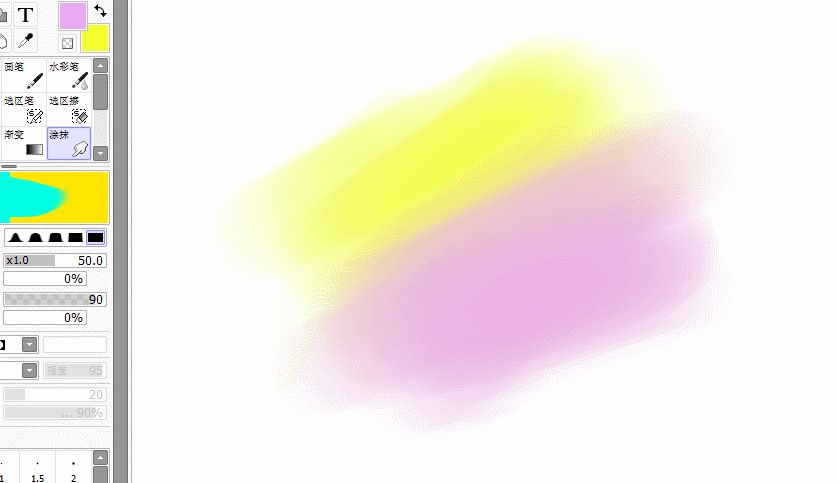
图形工具
工具操作面板上,SAI2有三种基础图形可选择:圆,三角形和矩形。按Shift键等比缩放,可以画出正圆、正三角形和正方形。
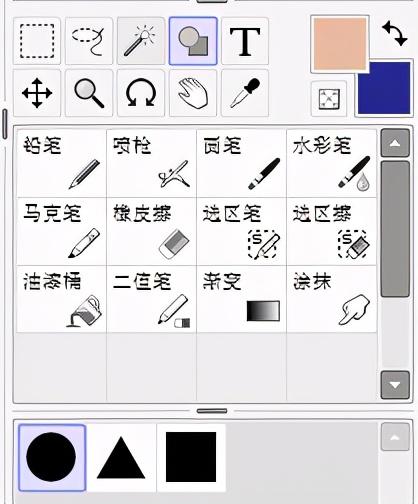
文本编辑
SAI2支持文编编辑。文本可以横排,也可以竖排,有更改字体、文字颜色、大小等基础功能。
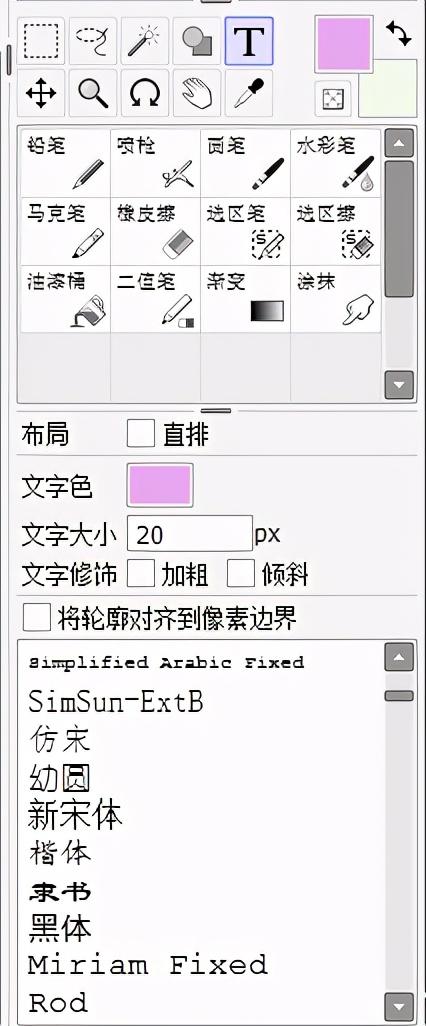
尺子功能
SAI2的顶部工具栏新增了【尺子】功能,可以画直线、椭圆、平行线、同心圆和集中线。
直线尺按Alt旋转,按Ctrl移动。椭圆尺按Alt旋转,按Ctrl移动、自由变形和调整形状,按Shift等比缩放。
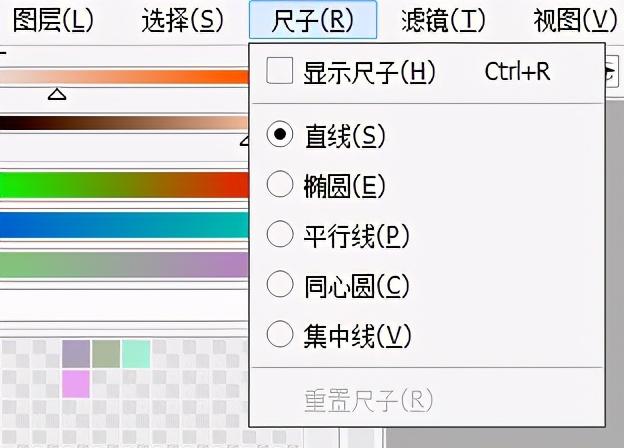
直线绘图模式
在手抖修正旁边,有个【直线绘图模式】,用来画水平或垂直的直线,而且有压感,你可以画出有轻重变化的直线,而SAI1不能。
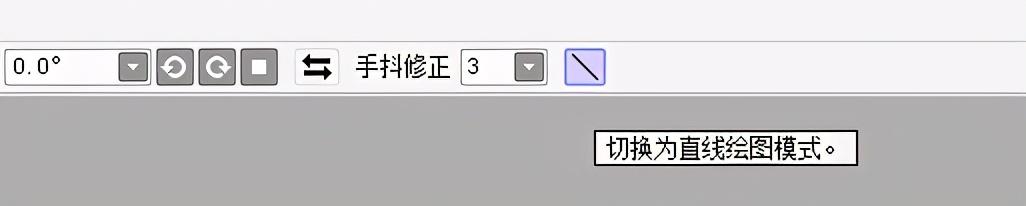
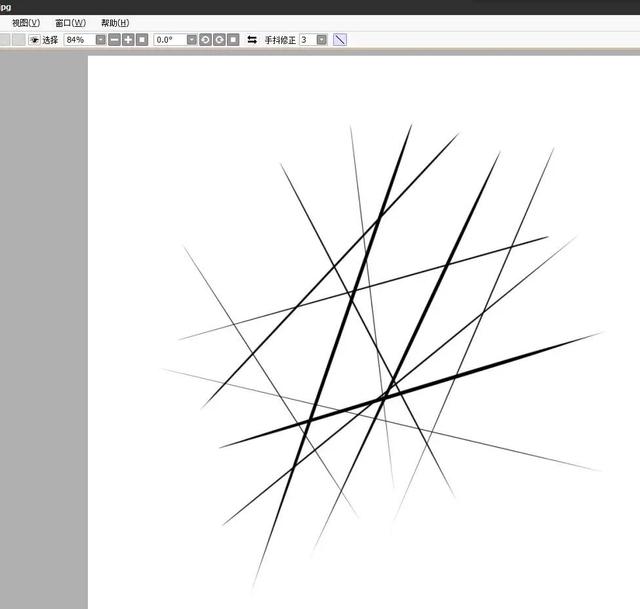
描边功能
【图层】→【描边】
SAI2可以描边啦~还可以调节描边的粗细。
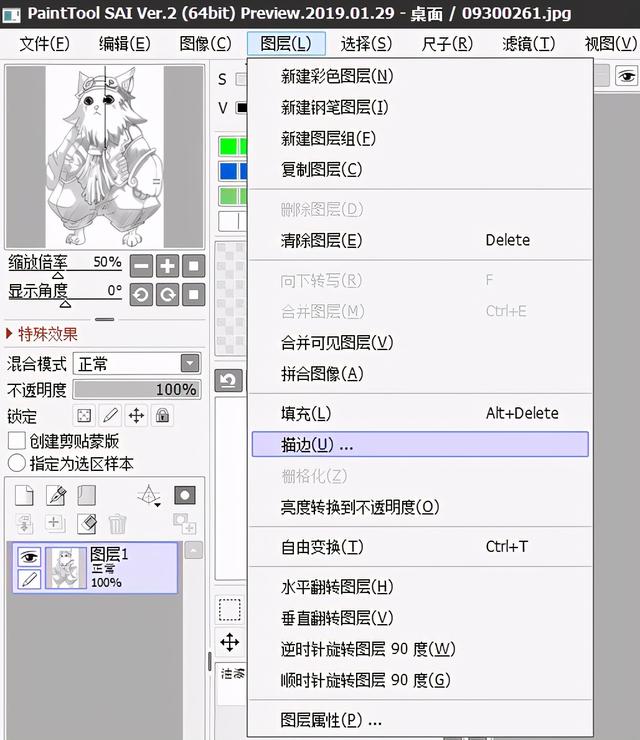
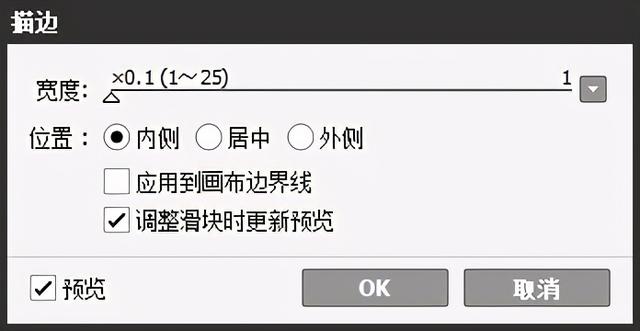
新建浮动视图
【视图】→【新建浮窗视图】
这个功能可以方便你在画布旁边放参考,也方便你在画细节的时候总览全局。
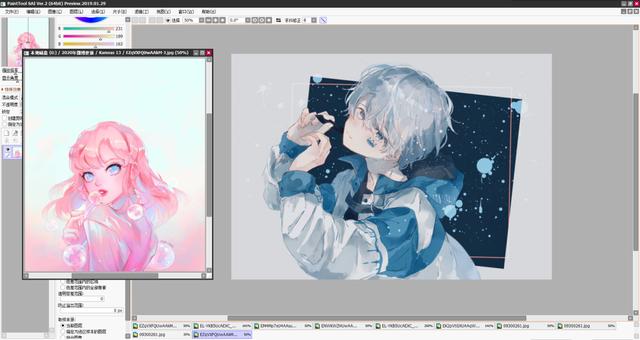
透视尺与透视网格
画建筑和室内等透视场景时很好用的一个功能。按Ctrl可以移动透视尺,按Alt可以旋转透视尺。
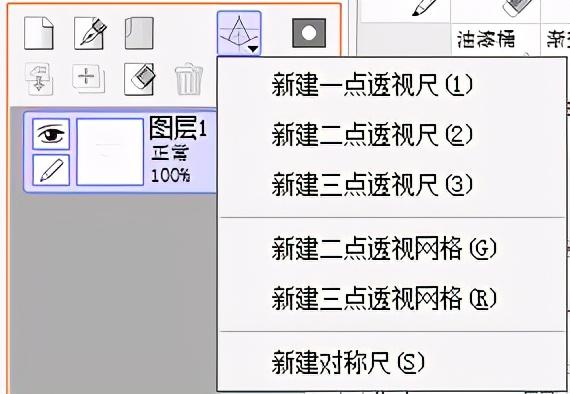
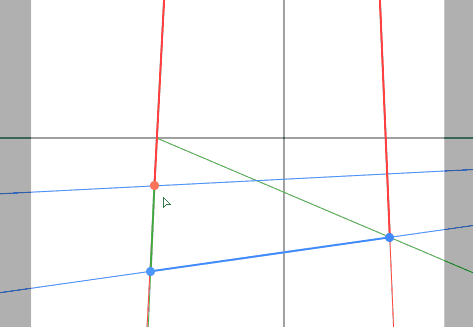




















 7759
7759











 被折叠的 条评论
为什么被折叠?
被折叠的 条评论
为什么被折叠?








